XMedia Recodeを図解。~動画ファイルを各種携帯プレイヤー用に一括変換
PC元気COM
探し物はここにキーワードを入れて検索してくださいね~
XMedia Recode
動画ファイルを各種携帯プレイヤー用に一括変換XMedia Recode の起動
XMedia Recodeの起動画面です。
使い方ですが、今回は、動画をiPhone用にエンコードします。
使い方ですが、今回は、動画をiPhone用にエンコードします。

変換したい動画は、フィンランドのシンフォニックメタルバンドNightwishの動画です。iPhone用のサイズにエンコードします。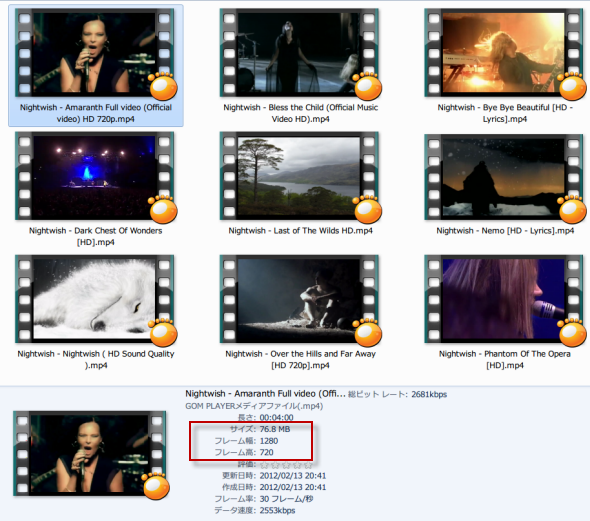
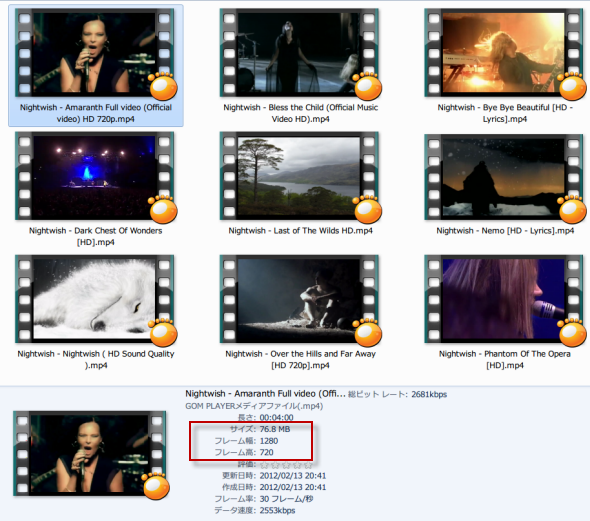
メニューにある、動画アイコンをクリック。
変換したい動画ファイルをドラッグ&ドロップで追加します。
またはメニューの「ファイルを開く」のアイコンをクリックし、「ファイルを開く」ダイアログボックスから対象のファイルを選択することもできます。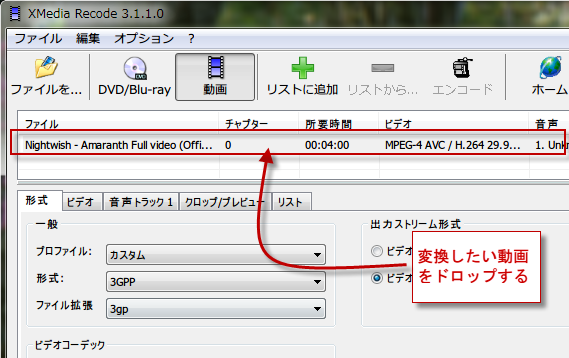
変換したい動画ファイルをドラッグ&ドロップで追加します。
またはメニューの「ファイルを開く」のアイコンをクリックし、「ファイルを開く」ダイアログボックスから対象のファイルを選択することもできます。
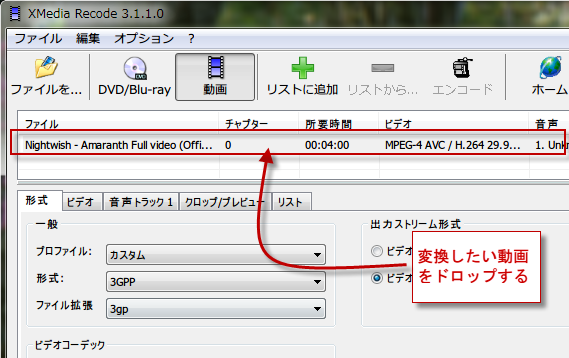
変換するファイルは複数追加することができます。
ファイルを開いたら、変換するファイルをかならずリストに追加します。
複数変換する場合で、すべて同じ設定にする時は、
リストに登録したファイルをすべて選択状態にしておいて、設定を行います。
個々に設定したい時は、リスト上の対象ファイルだけを選択状態にして設定します。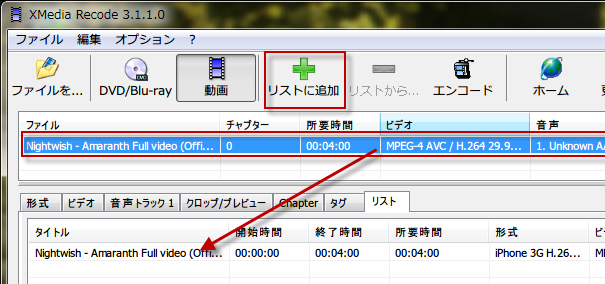
ファイルを開いたら、変換するファイルをかならずリストに追加します。
複数変換する場合で、すべて同じ設定にする時は、
リストに登録したファイルをすべて選択状態にしておいて、設定を行います。
個々に設定したい時は、リスト上の対象ファイルだけを選択状態にして設定します。
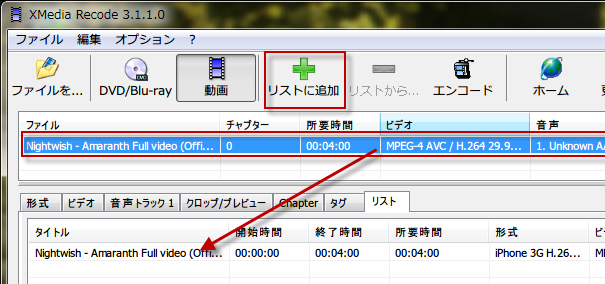
ファイルをリストに追加したら、今度は、ファイルごとにエンコードの設定をします。
プロファイルから、メーカーなど該当するものを選択します。
今回は、iphone用に変換するので、プロファイルで「Apple」を選択します。
次の項目には、Apple社製のハードウェアと、そのハードウェアに対応したファイルフォーマット、そして 解像度とビットレートが表示されます。
細かい設定なしに、プロファイルの設定どおりにエンコードすることができます。
プロファイルから、メーカーなど該当するものを選択します。
今回は、iphone用に変換するので、プロファイルで「Apple」を選択します。
次の項目には、Apple社製のハードウェアと、そのハードウェアに対応したファイルフォーマット、そして 解像度とビットレートが表示されます。
細かい設定なしに、プロファイルの設定どおりにエンコードすることができます。

一応設定項目の説明をしておきます。
形式が決まったら、次にビデオタブです。
形式が決まったら、次にビデオタブです。

音声トラックタブでは、モード、コーデック、サンプルレートやビットレートなどの詳細設定が可能です。
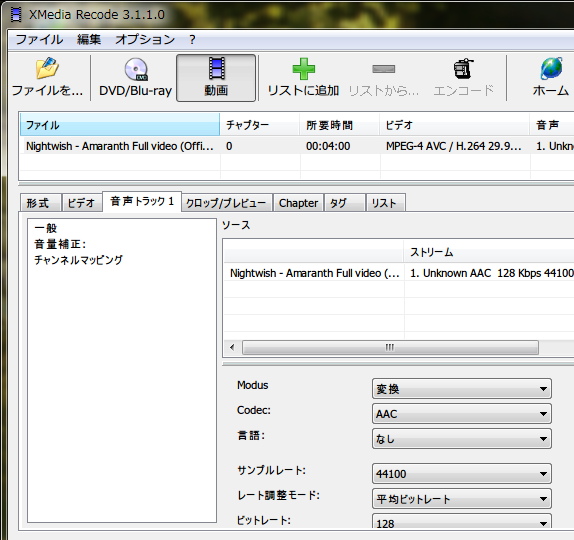
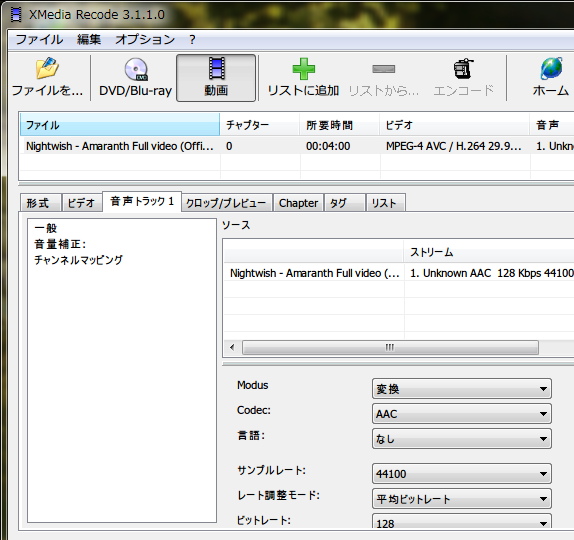
今回は、変換したい動画の音声のクォリティーが低いので、
音声の再エンコードをしないことにします。
Modusの項目を「変換」ではなく「コピー」を選択しています。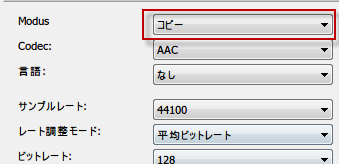
音声の再エンコードをしないことにします。
Modusの項目を「変換」ではなく「コピー」を選択しています。
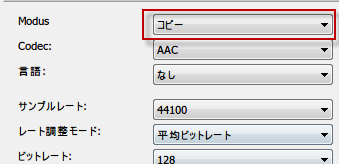
クロップ/プレビューのタブでは解像度・クロップ・色補正・インターレース解除・動画の範囲設定の他、グレースケール や反転などの設定ができます。
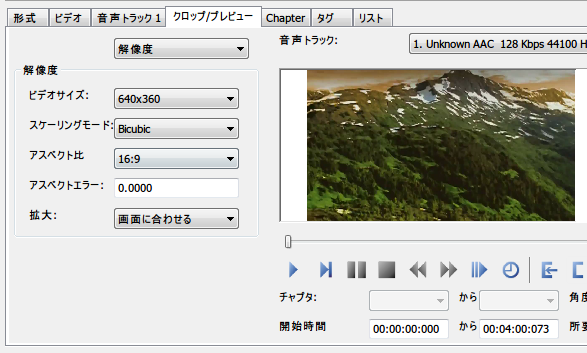
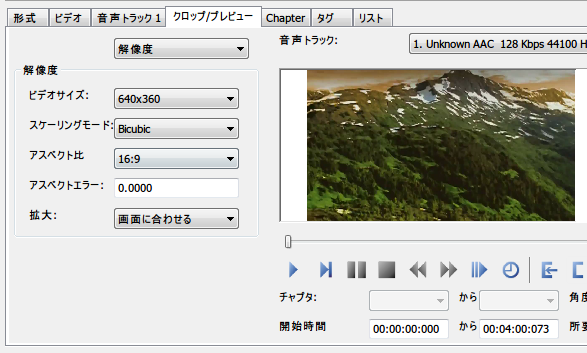
ドロップダウンリストを押し下げて、設定したいメニューを選択します。
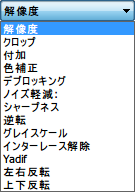
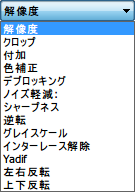
おすすめコンテンツ
© 2003–2015PC元気COM